光驱大家都有所了解,有的用户在使用win10笔记本电脑时可能会遇到光驱老是弹出的情况,这让许多用户感到烦恼不知道怎么解决,其实解决方法并不难,那么win10系统笔记本总是弹出光
光驱大家都有所了解,有的用户在使用win10笔记本电脑时可能会遇到光驱老是弹出的情况,这让许多用户感到烦恼不知道怎么解决,其实解决方法并不难,那么win10系统笔记本总是弹出光驱怎么办?下面我们就一起来看看win10光驱老是自动弹出来怎么办。
win10光驱老是自动弹出来解决方法:
1、在win10系统桌面上,开始菜单。右键,运行。
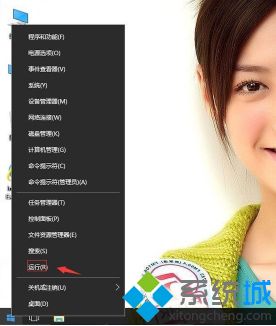
2、输入services.msc,再确定。
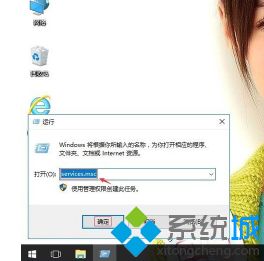
3、在服务中,找到Shell Hardware Detection服务。
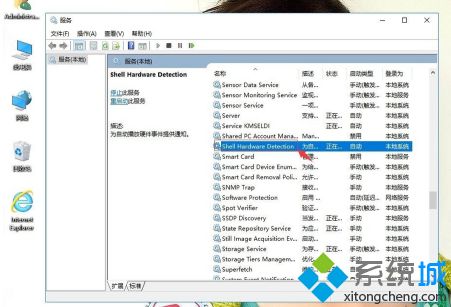
4、右键,属性。
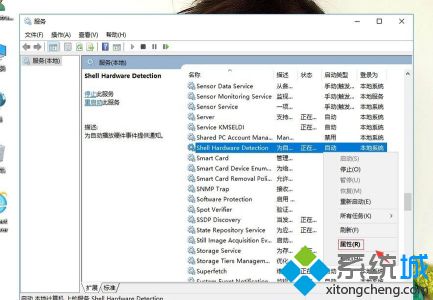
5、启动类型为禁用。单击停止。然后再应用,确定。

以上就是win10光驱自动弹出解决方法,有遇到这个情况的用户可以根据以上步骤来操作,希望可以帮到大家。
